win7如何打开鼠标设置方法
发布时间:2018-09-23 00:50:54 浏览数: 小编:yue
鼠标是电脑最常用的输入设备,各项操作都离不开鼠标,然尔,有时候我们也是需要对鼠标进行设置,比如设置鼠标速度、鼠标指针等等,这就要打开鼠标属性窗口进行设置,那么,win7系统中鼠标设置在哪里呢?又是要怎么打开呢?针对这个问题,小编就跟大家分享下win7系统中打开鼠标属性窗口的方法。
推荐:win7 iso镜像32位
方法一:
1.右击桌面空白处,选择”个性化“

2.在“个性化”中我们选择“更改鼠标指针”
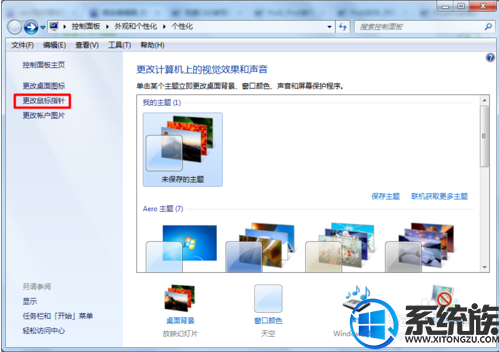
3.这样我们就可以进入鼠标设置界面了。
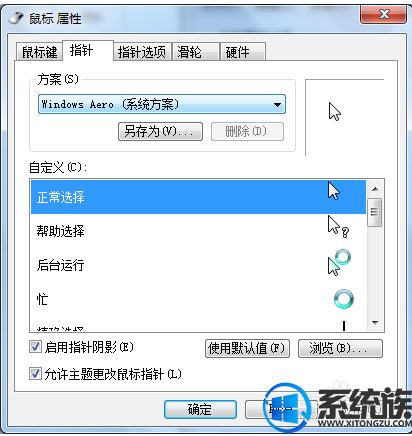
方法二:
1.点击桌面右下角的“开始"图标,在弹出的选项中我们选择”控制面板“

2.这样我们就可以进入”控制面板“
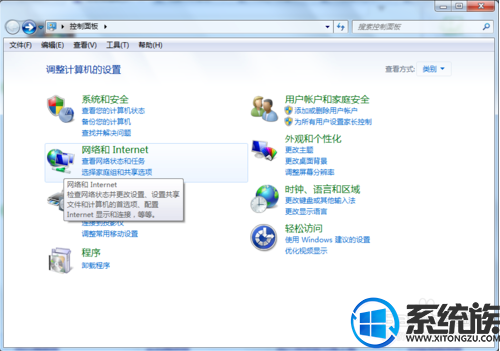
3.在”控制面板“右上角有查看方式”我们选择“小图标”或者“大图标”
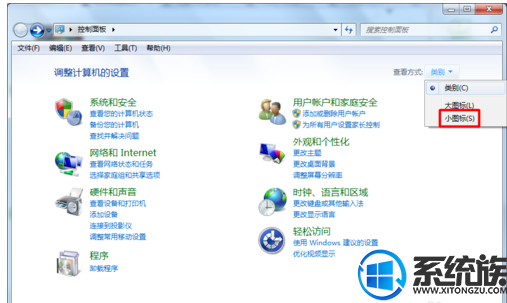
4.这样我们就可以找到“鼠标”了
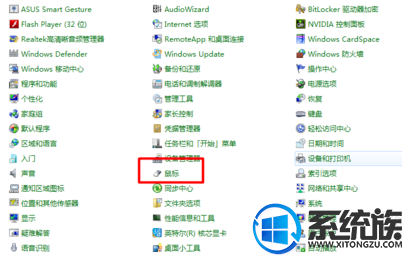
5.我们点击就可以进入进行设置了。
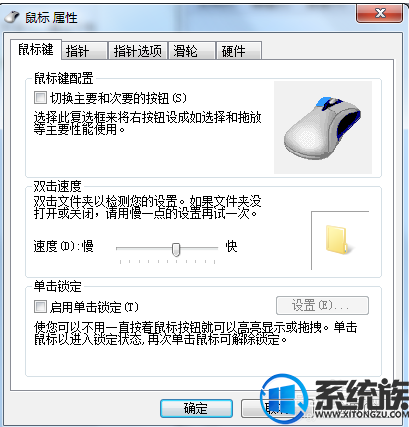
以上就是win7系统进行鼠标设置界面的两种方法,有需要的用户,可以参照上述方法,希望今天的分享能给大家带来帮助
推荐:win7 iso镜像32位
方法一:
1.右击桌面空白处,选择”个性化“

2.在“个性化”中我们选择“更改鼠标指针”
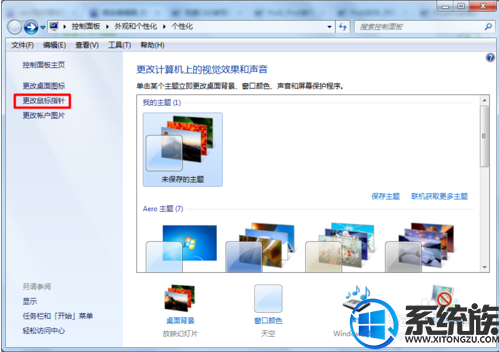
3.这样我们就可以进入鼠标设置界面了。
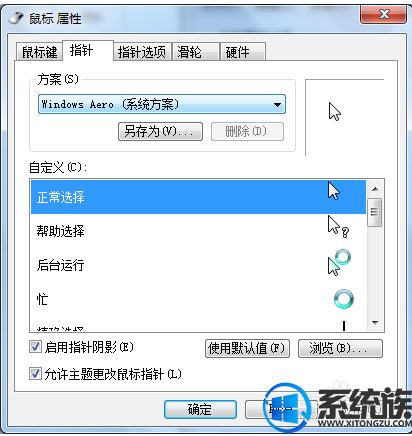
方法二:
1.点击桌面右下角的“开始"图标,在弹出的选项中我们选择”控制面板“

2.这样我们就可以进入”控制面板“
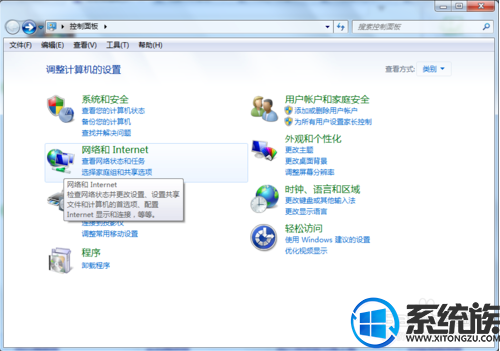
3.在”控制面板“右上角有查看方式”我们选择“小图标”或者“大图标”
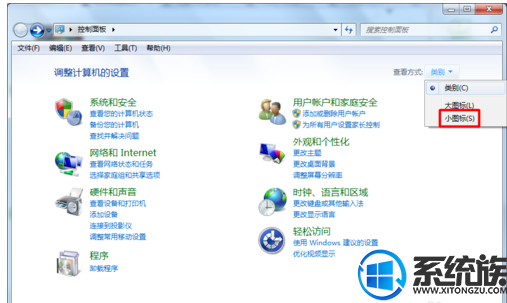
4.这样我们就可以找到“鼠标”了
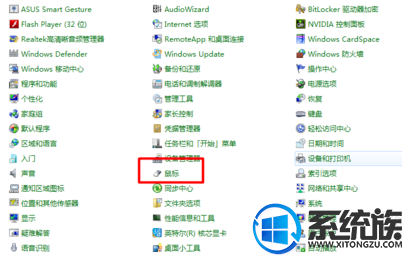
5.我们点击就可以进入进行设置了。
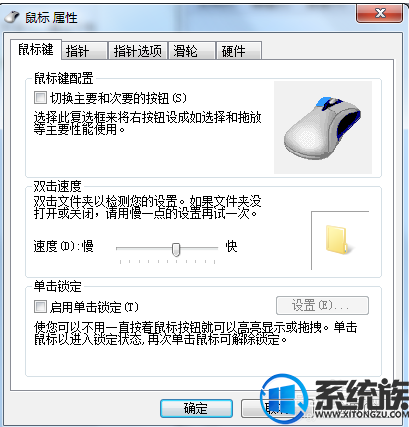
以上就是win7系统进行鼠标设置界面的两种方法,有需要的用户,可以参照上述方法,希望今天的分享能给大家带来帮助


















